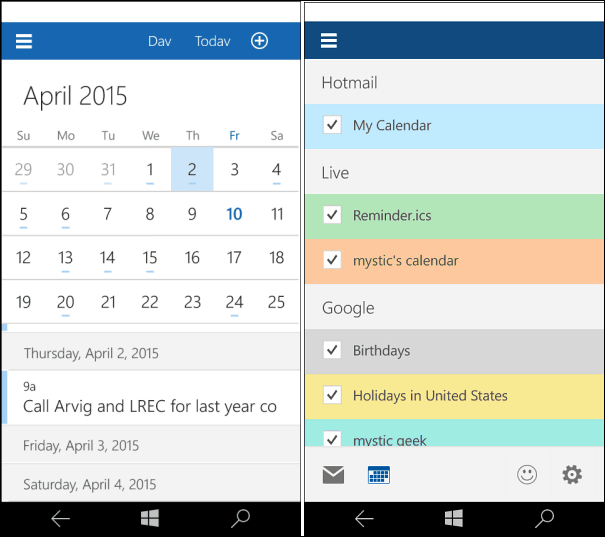Comment installer manuellement les pilotes de périphérique sur Windows 11 et 10
Microsoft Windows 11 Héros / / May 06, 2022

Dernière mise à jour le

Windows essaiera de maintenir les pilotes matériels à jour automatiquement, mais ce n'est pas parfait. Pour installer les pilotes manuellement sur Windows 11 ou 10, suivez ce guide.
Vous avez du mal avec un composant installé ou un périphérique connecté sur un PC Windows? Un correctif de dépannage courant consiste à mettre à jour le pilote de périphérique.
Il existe plusieurs façons de procéder. Vous pouvez essayer de mettre à jour le pilote à l'aide de Windows Update ou forcer Windows à rechercher de nouveaux pilotes dans le Gestionnaire de périphériques. Malheureusement, cela ne fonctionne pas toujours - vous devrez peut-être installer les pilotes de périphérique manuellement sous Windows à la place.
Si vous ne savez pas comment procéder, ce guide vous montrera comment installer manuellement les pilotes sur un PC Windows 11 ou 10.
Noter: Les captures d'écran de cet article concernent Windows 11; cependant, les étapes sont pratiquement les mêmes sur Windows 10.
Trouver les pilotes matériels à mettre à jour sous Windows
Si un composant pose des problèmes ou ne fonctionne pas de manière optimale et que vous souhaitez installer un pilote manuellement, rendez-vous sur le site Web du fabricant. Vous pouvez obtenir des mises à jour à partir de sites tels que Lenovo, CV, Acer, et d'autres.
Chaque site varie, mais vous aurez besoin d'informations telles que type de produit, numéro de série, et version du système d'exploitation votre PC est en cours d'exécution. Par exemple, certains sites proposent un outil qui analysera votre système afin que vous puissiez télécharger les derniers pilotes. Si vous n'êtes pas sûr de votre matériel, installer Speccy des développeurs de CCleaner.
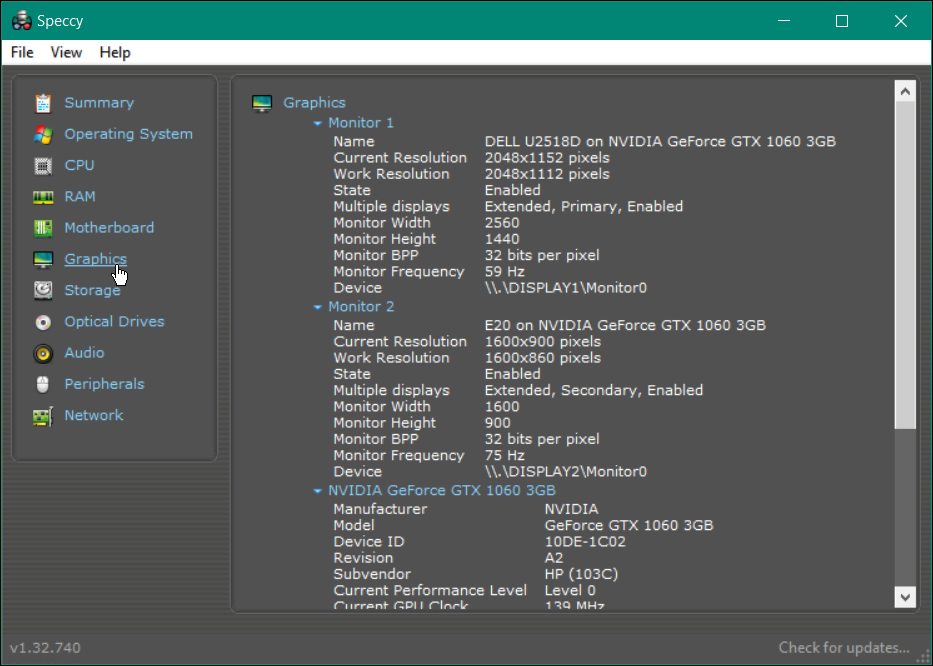
Après avoir trouvé votre appareil sur le site Web du fabricant, téléchargez le dernier pilote. Assurez-vous de stocker le pilote de périphérique dans un emplacement facile d'accès.
Installer manuellement les pilotes de périphérique sous Windows
Une fois que vous avez les bons fichiers de pilote, il est temps d'installer le nouveau pilote de périphérique sur votre système.
Pour installer manuellement un pilote manuellement, procédez comme suit :
- Ouvrez le Le menu Démarrer et chercher Gestionnaire de périphériques.
- Sélectionnez le meilleur résultat.
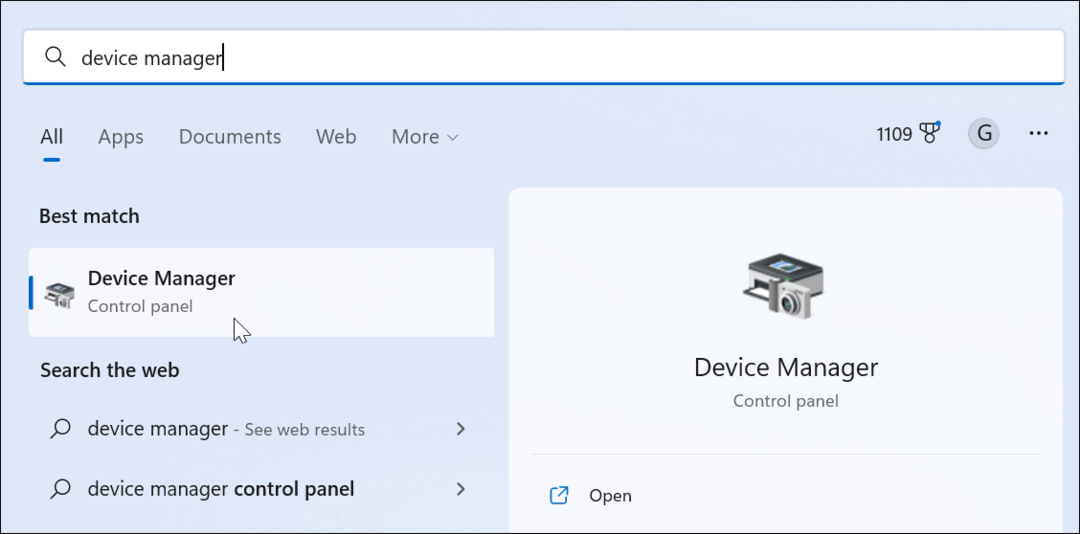
- Lorsque Gestionnaire de périphériques s'ouvre, développez la branche de l'appareil que vous souhaitez installer.
- Faites un clic droit sur l'appareil et sélectionnez Mettre à jour le pilote du menu.
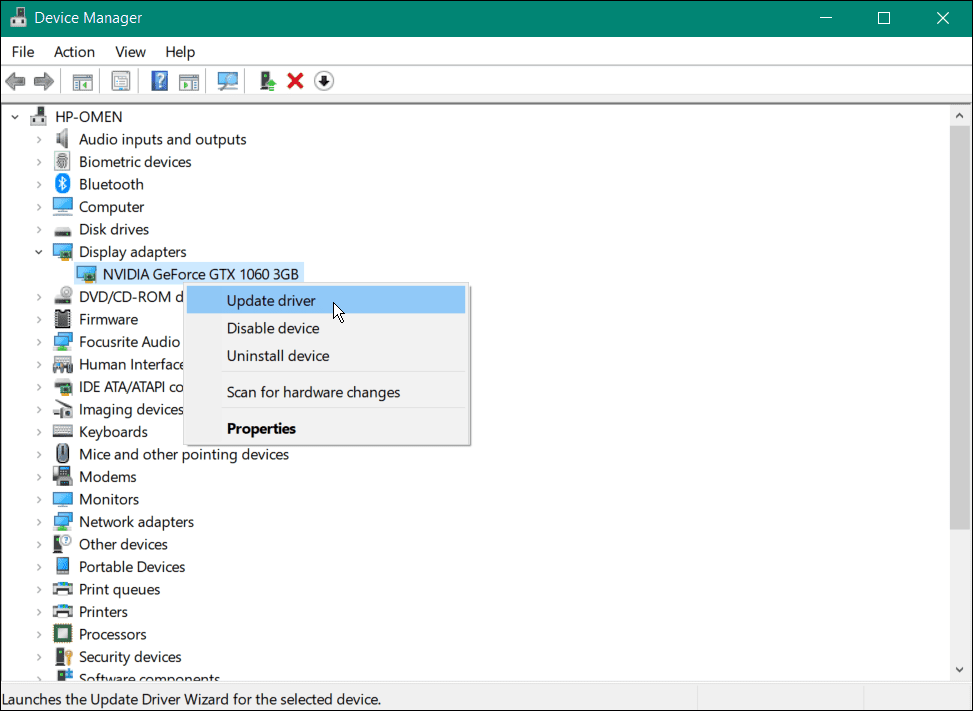
- Sur l'écran suivant, sélectionnez le Parcourir mon ordinateur pour les pilotes option.
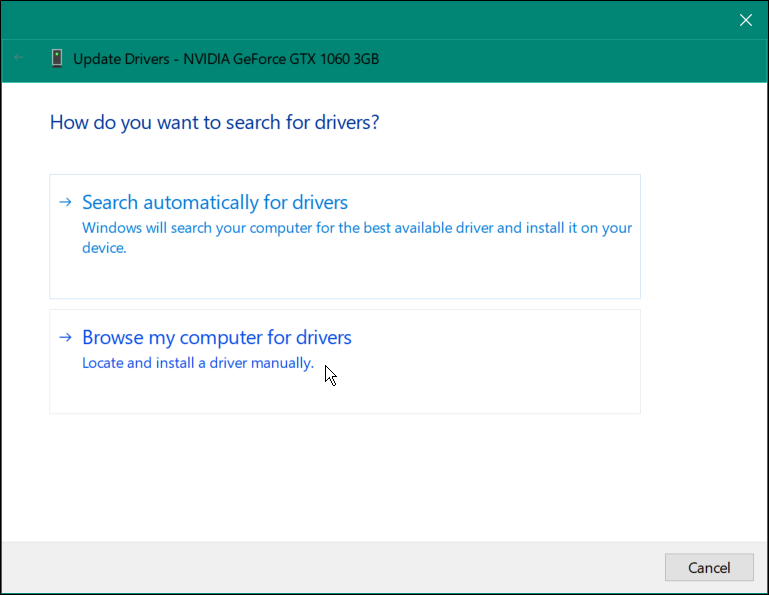
- Clique le Parcourir et accédez à l'emplacement des fichiers d'installation du pilote.
- Presse Suivant.
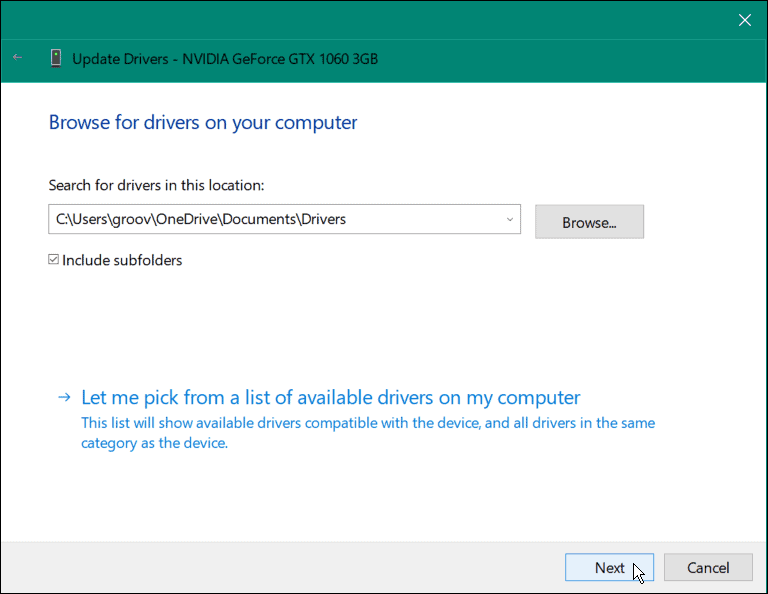
- Vous verrez une barre de progression pendant le processus d'installation du pilote.
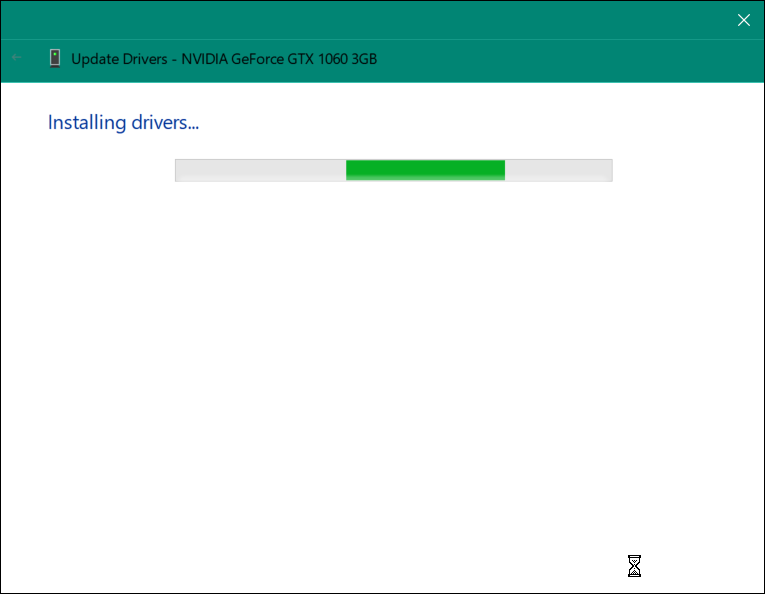
- Une fois le pilote installé, vous recevrez une notification vous informant que l'installation a réussi. Appuyez sur proche pour terminer le processus.
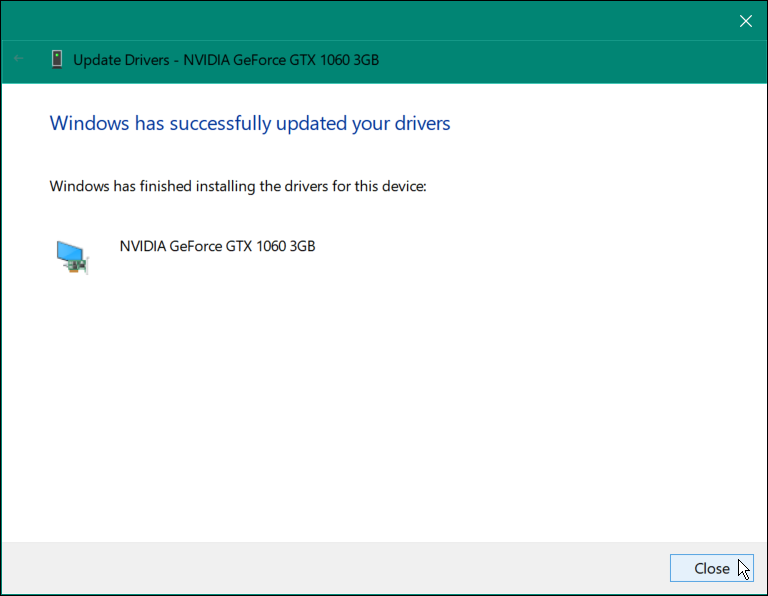
Après avoir terminé les étapes ci-dessus, le pilote de votre appareil est mis à jour avec succès. Vous devrez peut-être redémarrez votre PC pour que tout changement prenne pleinement effet, cependant.
Comment mettre à jour les pilotes sur Windows 11 à l'aide des paramètres
Windows 11 fait un bon travail pour maintenir votre appareil à jour. Il installe automatiquement les mises à jour du système et de sécurité en arrière-plan. Cependant, vous pouvez installer manuellement les pilotes à partir de l'application Paramètres, le cas échéant.
Pour installer manuellement les pilotes sur Windows 11 :
- appuyez sur la Clé Windows et sélectionnez Réglages.
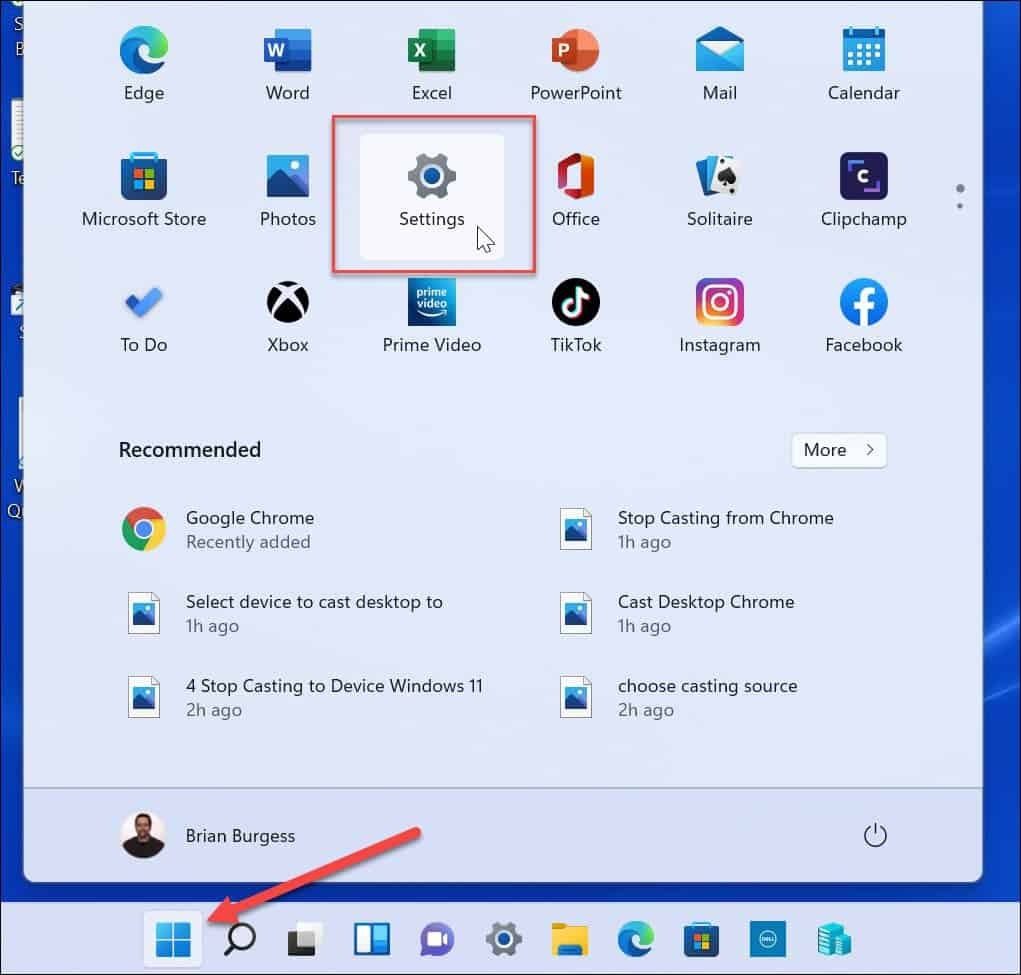
- Cliquez sur Windows Update de la liste de gauche.
- Si une mise à jour matérielle est disponible, cliquez sur le Télécharger et installer lien pour installer la mise à jour.
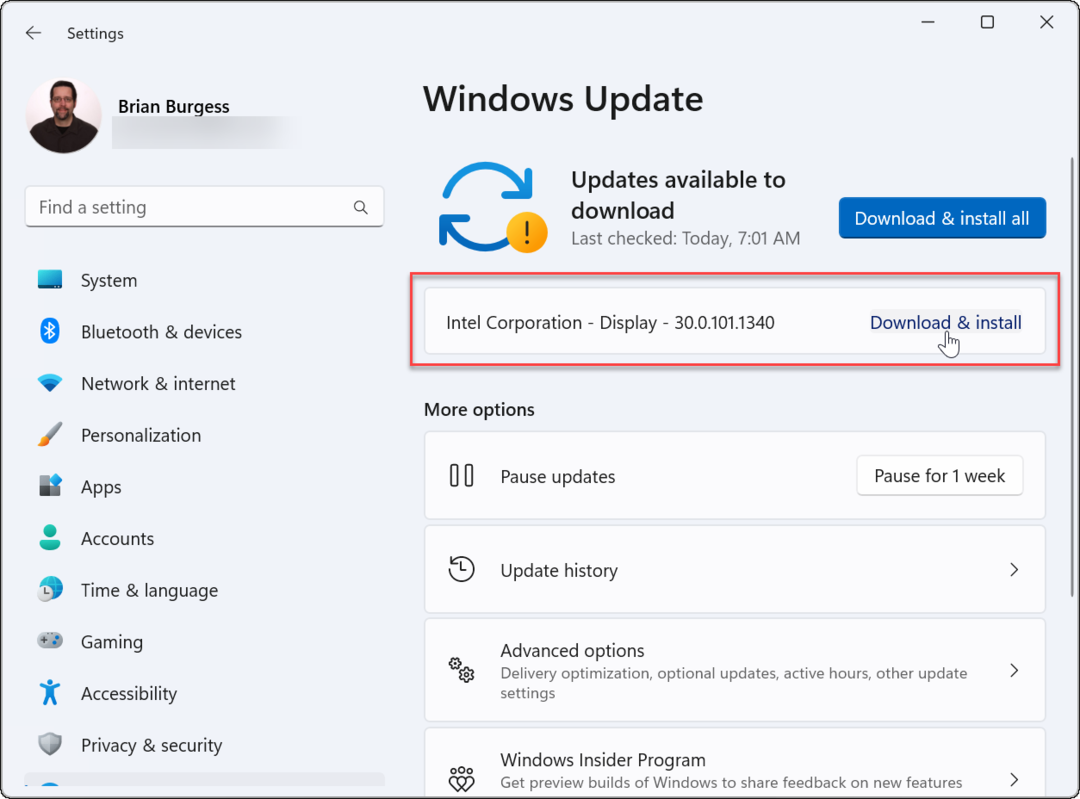
- Vous pouvez également trouver des mises à jour matérielles en cliquant sur le Options avancées rubrique dans la Windows Update menu.
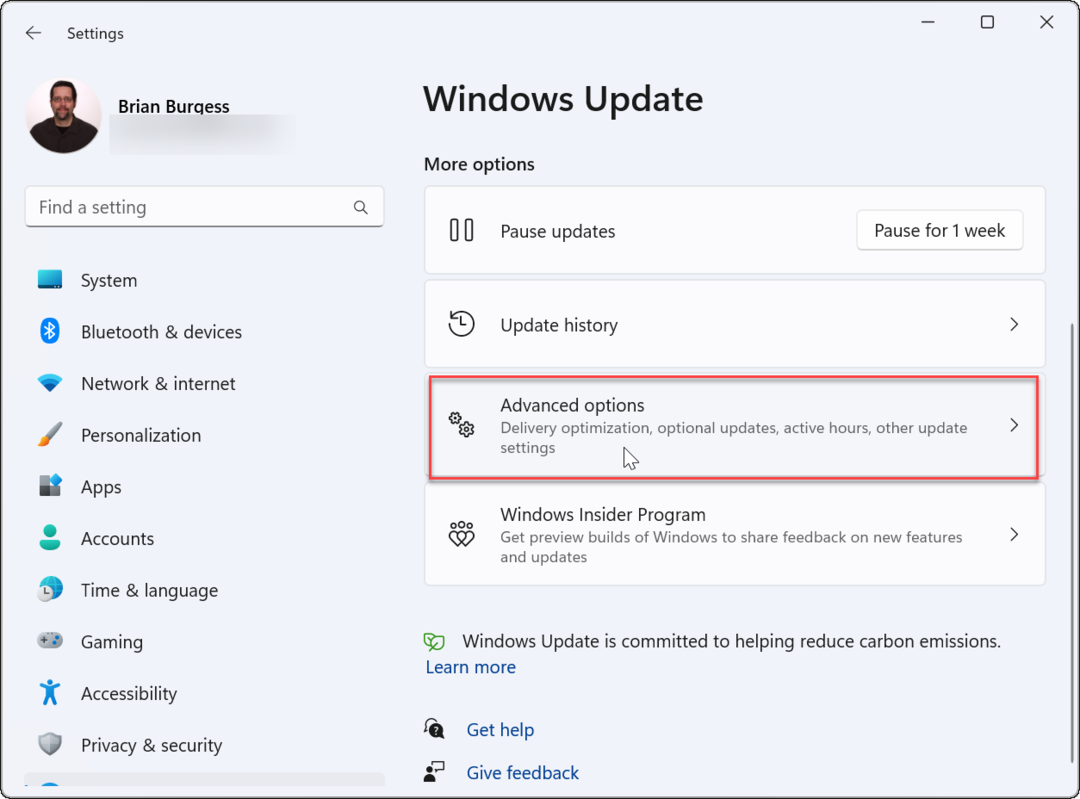
- Faites défiler la liste à droite jusqu'à Options additionelles section et cliquez sur Mises à jour facultatives.
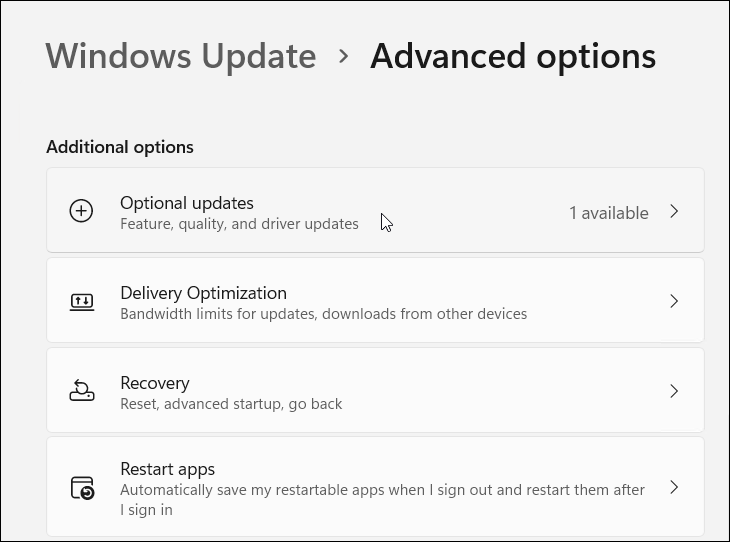
- Si une mise à jour du pilote est disponible, sélectionnez-la et cliquez sur le Télécharger et installer bouton.
Pilotes matériels et Windows
Votre système peut détecter et configurer la plupart des matériels via un ensemble de pilotes de base et Windows Update. Cependant, il arrive parfois qu'il n'attrape pas les mises à jour du pilote et vous devrez les installer manuellement. Les étapes ci-dessus vous aideront à installer manuellement les pilotes de périphérique sur un PC Windows 10 ou 11.
Si votre appareil ou votre système rencontre des problèmes immédiatement après une mise à jour du pilote, vous pouvez ramenez-le toujours. Notez également que vous pouvez annuler la mise à jour si votre système rencontre des problèmes après une mise à jour cumulative.
Si vous ne voulez pas que Windows mette à jour votre matériel, vous pouvez l'empêcher de mettre à jour automatiquement les pilotes. Et puisque nous faisons les choses manuellement, jetez un œil à mise à jour manuelle de Windows.
Comment trouver votre clé de produit Windows 11
Si vous avez besoin de transférer votre clé de produit Windows 11 ou si vous en avez simplement besoin pour effectuer une installation propre du système d'exploitation,...
Comment effacer le cache, les cookies et l'historique de navigation de Google Chrome
Chrome fait un excellent travail en stockant votre historique de navigation, votre cache et vos cookies pour optimiser les performances de votre navigateur en ligne. Voici comment...
Correspondance des prix en magasin: comment obtenir des prix en ligne lors de vos achats en magasin
Acheter en magasin ne signifie pas que vous devez payer des prix plus élevés. Grâce aux garanties d'égalisation des prix, vous pouvez obtenir des réductions en ligne lors de vos achats dans...
Comment offrir un abonnement Disney Plus avec une carte-cadeau numérique
Si vous avez apprécié Disney Plus et que vous souhaitez le partager avec d'autres, voici comment acheter un abonnement Disney + Gift pour...